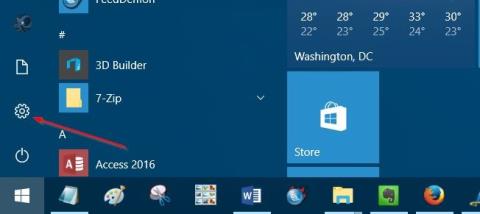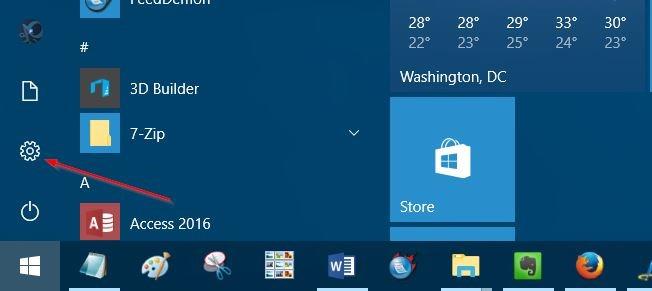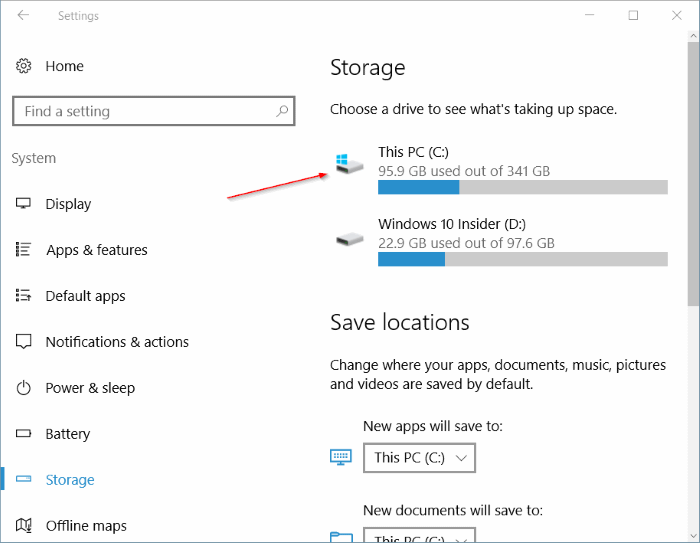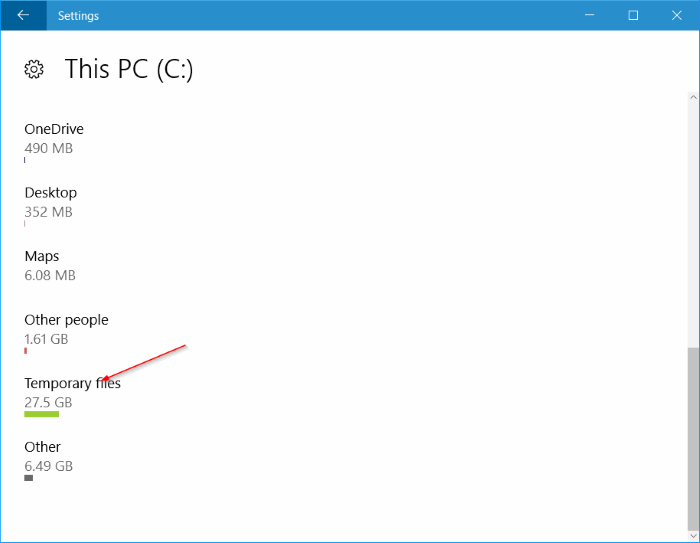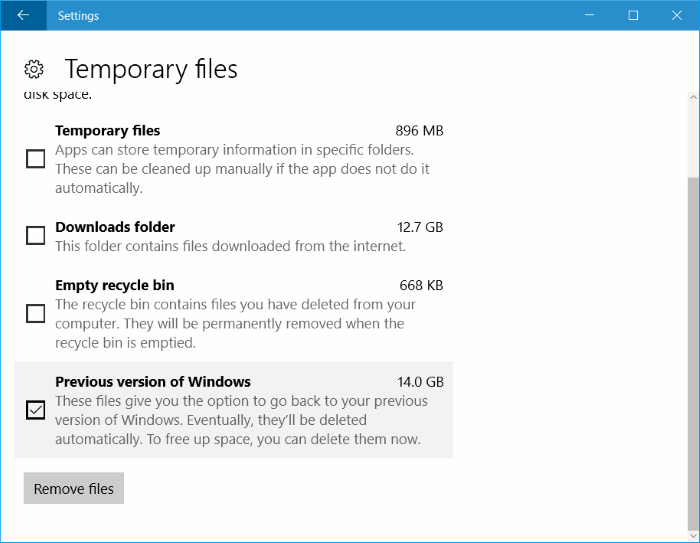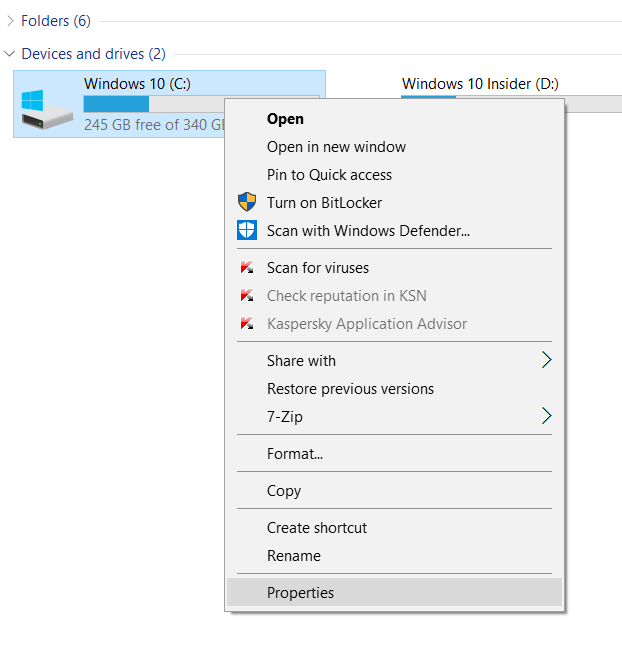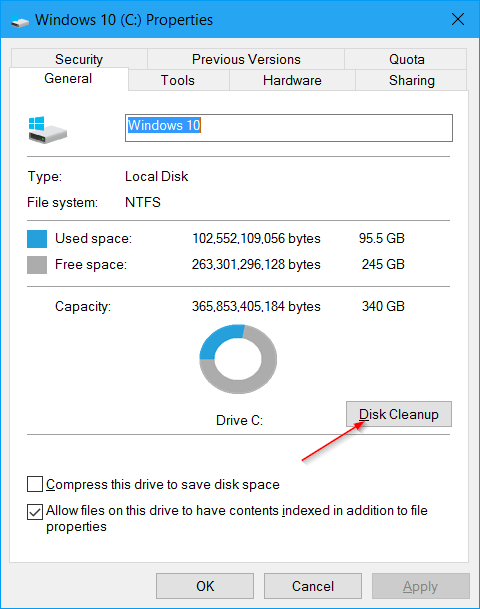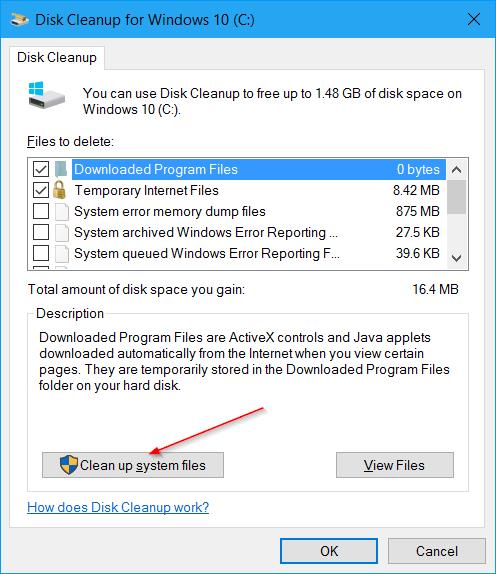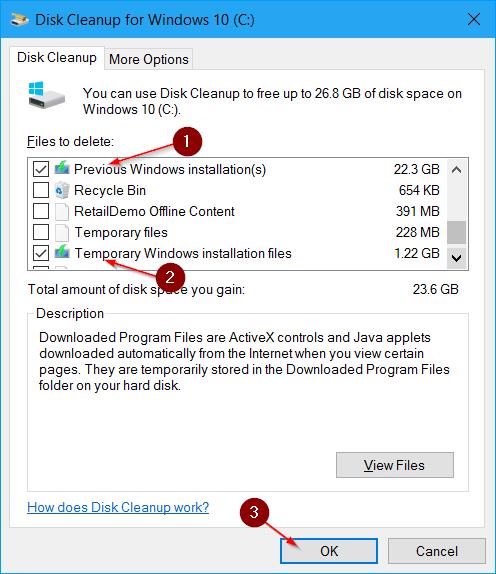Pēc Windows 10 versijas jaunināšanas uz Windows 10 jubilejas atjauninājumu (versija 1607), sistēma Windows 10 automātiski izveidos iepriekšējās Windows 10 versijas dublējumu mapē ar nosaukumu Windows.old , lai lietotāji varētu to noņemt. Instalējiet Windows 10 jubilejas atjauninājumu un izmantojiet iepriekšējā Windows 10 versija.
Pieņemsim, ka, ja nevēlaties izmantot veco Windows 10 versiju, izdzēsiet vecās Windows 10 versijas failus, lai atbrīvotu vietu atmiņā.
Atgūstiet vietu atmiņā pēc Windows 10 jubilejas atjauninājuma instalēšanas
Lai atgūtu vietu atmiņā pēc Windows 10 jubilejas atjauninājuma instalēšanas, varat izmantot kādu no šīm metodēm:
1. 1. risinājums
1. darbība:
Atveriet programmu Iestatījumi, izvēlnes Sākt kreisajā rūtī noklikšķinot uz ikonas Iestatījumi vai arī nospiediet Windows + I taustiņu kombināciju.
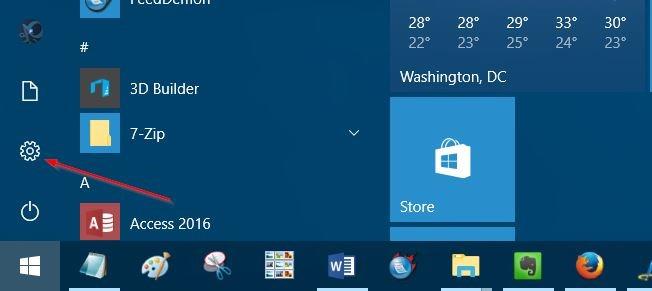
2. darbība:
Iestatījumu logā noklikšķiniet uz Sistēma => Krātuve .
3. darbība:
Pēc tam noklikšķiniet, lai atlasītu Windows 10 instalācijas disku (parasti disks C). Parasti lietojumprogramma Iestatījumi parādīs Windows logotipu Windows 10 instalācijas diskā, lai lietotājiem būtu vieglāk to atpazīt.
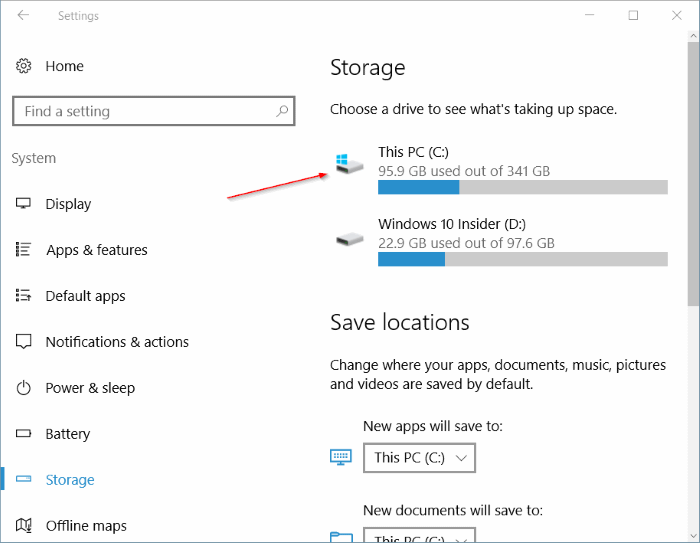
4. darbība:
Logā Krātuve ritiniet uz leju, lai atrastu opciju Pagaidu faili , lai redzētu, cik daudz atmiņas aizņem pagaidu faili (tostarp mape Windows.old).
Pēc tam noklikšķiniet uz Pagaidu faili , lai atvērtu logu Pagaidu faili.
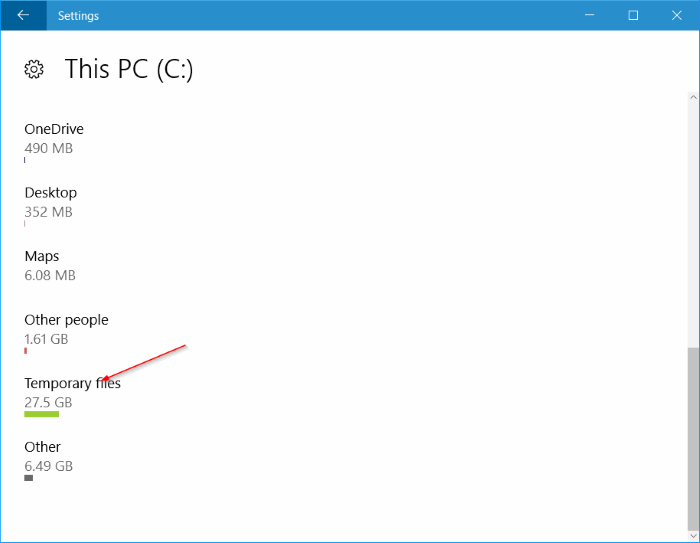
5. darbība:
Šeit jūs atzīmējat opciju Iepriekšējā Windows versija un pēc tam noklikšķiniet uz Noņemt failu , lai atbrīvotu vietu atmiņā.
Turklāt varat atlasīt Pagaidu faili un pēc tam noklikšķināt uz Noņemt failus , lai droši izdzēstu pagaidu failus.
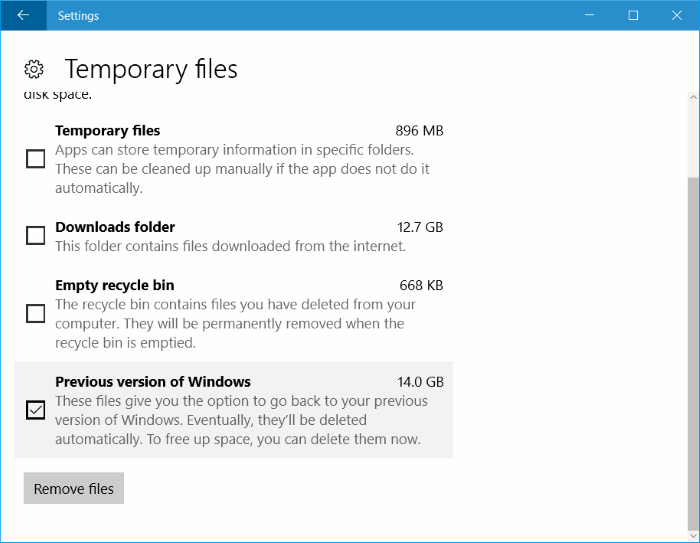
2. 2. risinājums
1. darbība:
Atveriet šo datoru , pēc tam ar peles labo pogu noklikšķiniet uz operētājsistēmas Windows 10 instalācijas diska (parasti diska C), atlasiet Rekvizīti.
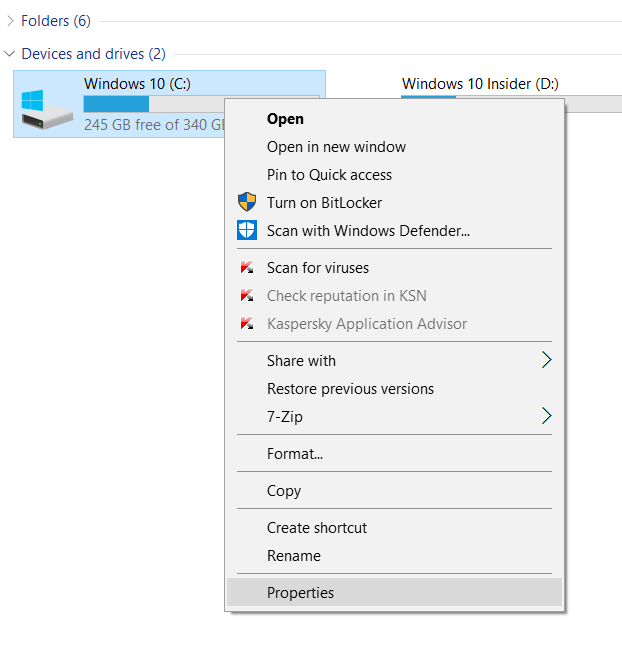
2. darbība:
Loga Rekvizīti cilnē Vispārīgi noklikšķiniet uz Diska tīrīšana.
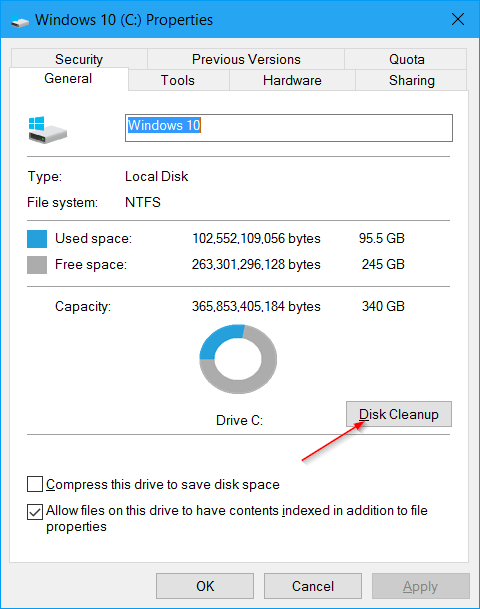
3. darbība:
Šajā laikā ekrānā tiek parādīts dialoglodziņš Diska tīrīšana, kurā noklikšķiniet uz Notīrīt sistēmas failus .
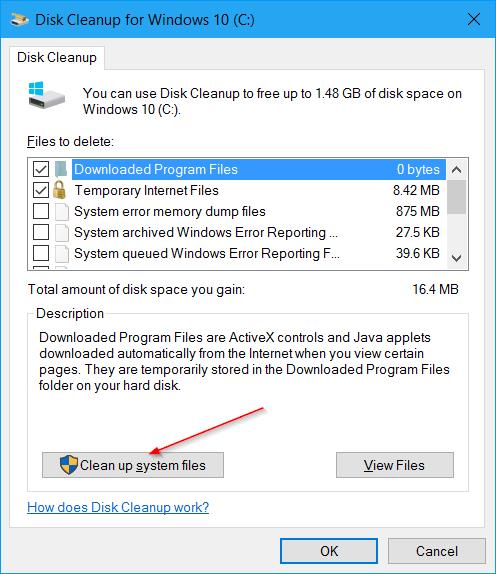
4. darbība:
Visbeidzot, sadaļā Dzēšamie faili atzīmējiet iepriekšējās Windows instalācijas un Windows pagaidu instalācijas failus un pēc tam noklikšķiniet uz Labi , lai izdzēstu failus no vecās Windows versijas un atbrīvotu vietu atmiņā.
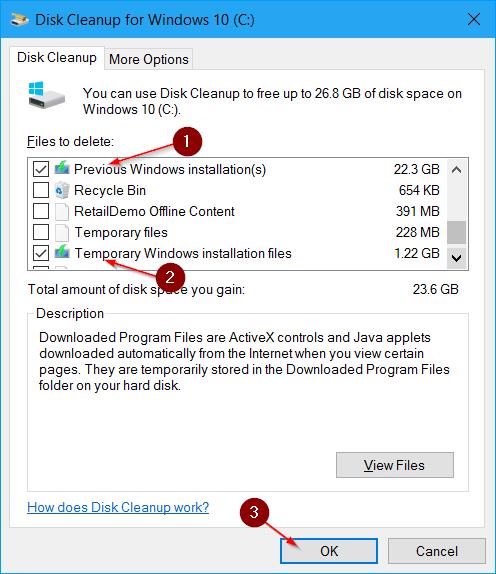
Skatiet tālāk dažus citus rakstus:
Veiksmi!